Příspěvků: 5
• Stránka 1 z 1
 Upozornenie
Upozornenie
Chcel by som upozorniť že poslednú dobu na public 2 je mnoho cheaterov a je menšia navštevnosť adminov. Chcel by som aby sa to zmenilo.
- JrRicoRicardo
- Kolemjdoucí
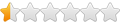
- Příspěvky: 1
- Registrován: 15 zář 2013, 01:14
Upozornenie
A uz jsi vyzkousel treba tohle? 
-

Rumcajz - Patriot

- Příspěvky: 97323
- Registrován: sob 29.led 1999 0:11:22
Re: Upozornenie
Já chci taky nové kolo a dost věcí...
Pokud uvidíš cheatera, natoč demo, odfoť status a dej sem: viewforum.php?f=43
Zkus si představit, že tu nesedíme celý den. Stačí kontaktovat admina popřípadě mě na steamu nebo tady na webu.
Pokud uvidíš cheatera, natoč demo, odfoť status a dej sem: viewforum.php?f=43
Zkus si představit, že tu nesedíme celý den. Stačí kontaktovat admina popřípadě mě na steamu nebo tady na webu.
„Do not speak—unless it improves on silence“
Pište rovnou k věci, na dotazy typu "jsi tu?" neodpovídám.
Easy to dream a dream, though it's harder to live it.
Pište rovnou k věci, na dotazy typu "jsi tu?" neodpovídám.
Easy to dream a dream, though it's harder to live it.
-
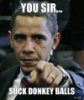
BillRussell - Zkušený
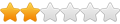
- Příspěvky: 131
- Registrován: 23 led 2013, 15:59
Re: Upozornenie
1. Spusťte Counte-Strike a v konzoli napište: record xxx (kde xxx je název vašeho videa),
od této chvíle
nahráváte do adresáře s CS soubor typu .dem.
2. Poté, co jste nahráli váš záznam napište do konzole příkaz stop nebo stopdemo.
3. Do konzole napište playdemo xxx (kde xxx je název vašeho videa - příkaz začne přehrávat
vaše video).
4. Poté do konzole napište startmovie xxx yy (kde xxx je opět pojmenování a yy je počet
snímků za vteřinu,
které se začnou ukládat, takže pokud napíšete například akce1 30, tak se vám začne ukládat
30 obrázků ve
formátu bmp za vteřinu).
5. Až skončíte s nahráváním, vypněte CS a spusťte program Video Mach, tam kliknete na
"Open file" a vybere
ty screenshoty které jste vytvořili (jejich počet závisí na FPS které jste zvolili a
jeden snímek má cca 3MB).
6. Poté klikněte na barevnou disketku ("choose output files and settings") a nastavte
jestli chcete uložit
video/zvuk/video+zvuk, poté kam se má výsledné video uložit, v jaké kvalitě a v jakém
formátu (DivX, Xvid...).
od této chvíle
nahráváte do adresáře s CS soubor typu .dem.
2. Poté, co jste nahráli váš záznam napište do konzole příkaz stop nebo stopdemo.
3. Do konzole napište playdemo xxx (kde xxx je název vašeho videa - příkaz začne přehrávat
vaše video).
4. Poté do konzole napište startmovie xxx yy (kde xxx je opět pojmenování a yy je počet
snímků za vteřinu,
které se začnou ukládat, takže pokud napíšete například akce1 30, tak se vám začne ukládat
30 obrázků ve
formátu bmp za vteřinu).
5. Až skončíte s nahráváním, vypněte CS a spusťte program Video Mach, tam kliknete na
"Open file" a vybere
ty screenshoty které jste vytvořili (jejich počet závisí na FPS které jste zvolili a
jeden snímek má cca 3MB).
6. Poté klikněte na barevnou disketku ("choose output files and settings") a nastavte
jestli chcete uložit
video/zvuk/video+zvuk, poté kam se má výsledné video uložit, v jaké kvalitě a v jakém
formátu (DivX, Xvid...).
-

daoizm - Drbna
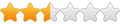
- Příspěvky: 306
- Registrován: 08 čer 2013, 14:16
- Bydliště: Taliansko
Re: Upozornenie
Dik a ty si dal prihlášku aby si bol admin?
e by dawo: prestaň spamovať fórum s tvojími primitívnimi otázkami!!
e by dawo: prestaň spamovať fórum s tvojími primitívnimi otázkami!!
HUNK
-

GSG - Zkušený
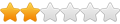
- Příspěvky: 228
- Registrován: 23 říj 2013, 13:27
- Bydliště: Slovensko
Příspěvků: 5
• Stránka 1 z 1
Kdo je online
Uživatelé procházející toto fórum: Žádní registrovaní uživatelé a 0 návštevníků
